Что такое кампания повторного подтверждения?
Перед отправкой кампании повторного подтверждения мы рекомендуем вам проконсультироваться, если это необходимо, с нашим отделом соответствия требований. С ними можно связаться по электронной почте: gr-compliance@cs.getresponse.com.
Кампания повторного подтверждения — лучший способ действия, если вы видите, что ваш список устаревает. Это поможет вам узнать, какие из ваших контактов все еще хотят получать от вас сообщения, а какие из них не вовлечены. Не вовлеченные контакты, скорее всего, сгенерируют ошибки доставки, пожалуются на спам или отпишутся, что снизит статистику вашей учетной записи.
Чтобы провести кампанию повторного подтверждения, вам потребуется:
- письмо,
- сайт, который вы можете использовать в качестве страницы благодарности.
Что я должен указать в письме кампании повторного подтверждения?
Ваше письмо с повторным подтверждением должно содержать две кнопки: одну для контактов, которые хотят отписаться, и одну для тех, кто хочет остаться в вашем списке. Таким образом, вы сможете полностью настроить письмо с повторным подтверждением, чтобы оно отличалось от автоматического письма подтверждения подписки. Это должно привести к снижению количества жалоб и повышению вовлеченности.
Кнопка для тех, кто хочет отписаться
В редакторе писем:
- Добавьте кнопку в письмо из панели Базовые блоки.
- Нажмите кнопку, чтобы открыть окно настроек справа.
- Укажите тип ссылки Динамический контент.
- Выберите Отписаться из выпадающего списка в поле ниже.
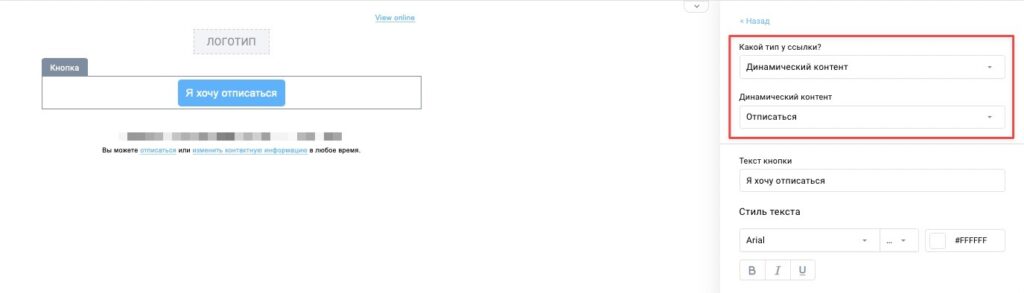
- Измените стиль кнопки в соответствии с вашими потребностями.
В старой версии редактора писем
- Добавьте кнопку в письмо из панели Базовые блоки.
- Дважды кликните по кнопке.
- В поле URL кнопки используйте тег [[remove]].
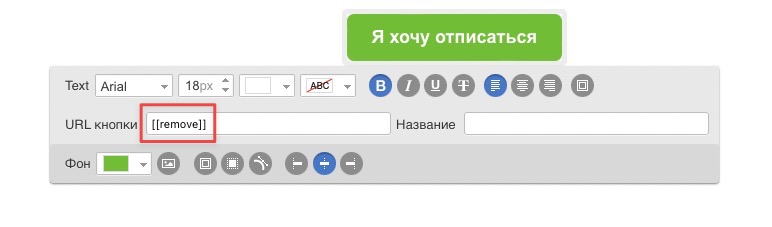
Кнопка для тех, кто хочет подтвердить подписку и остаться в вашем списке рассылки
В редакторе писем:
- Добавьте кнопку в письмо из панели Базовые блоки.
- Нажмите кнопку, чтобы открыть окно настроек справа.
- Выберите тип ссылки из выпадающего списка. Вы можете выбрать из:
- Веб-адрес – для этой опции вставьте URL-адрес страницы благодарности, которую вы хотите использовать,
- Лендинг – для этой опции выберите лендинг, который вы хотите использовать, из выпадающего списка.
- Измените стиль кнопки в соответствии с вашими потребностями.
В старой версии редактора писем
- Добавьте кнопку в письмо из панели Базовые блоки.
- Дважды кликните по кнопке.
- В поле URL-адрес добавьте ссылку на страницу с благодарностью вашим контактам за то, что они остались в вашем списке. Для этого вам нужно использовать либо:
- ваша собственная страница благодарности,
- или лендинг созданный в GetResponse. GetResponse предлагает шаблоны страниц благодарности, которые вы можете использовать для этого процесса. Узнайте, как создать лендинг в GetResponse.
Дайте понять своим подписчикам, что им следует нажимать кнопку только в том случае, если они хотят оставаться в вашем списке рассылки и продолжать получать рассылки.
Как найти контакты, которые нажали на кнопку?
Это можно сделать с помощью расширенного поиска. Перейдите в Контакты >> Поиск, нажмите Расширенный поиск и добавьте условия поиска. В этом случае вам нужно условие перехода по ссылке, чтобы вы могли выбрать конкретную ссылку, ведущую на вашу страницу благодарности. Контакты, которые отображаются в поиске, — это те, кто кликнул вашу ссылку для повторного подтверждения и может остаться в вашем списке. Узнайте больше о том, как фильтровать контакты с помощью расширенного поиска.
Затем рекомендуется переместить эту группу контактов в совершенно новый список (например, «Подтвержденные контакты» с датой). Так вам будет легче отличить тех, кто кликнул, от тех, кто нет.
Далее, вы можете удалить все остальные контакты, которые не отображаются в поиске (те, кто нажимает ссылку отписки, удаляются автоматически).
Чтобы убедиться, что каждый получил возможность отреагировать на рассылку, вы можете подождать около недели, прежде чем завершить кампанию.




